Voer de volgende stappen uit om de Invantive Vision for Outlook te starten:
•Open het menu ‘Start’ linksonder in het scherm.
•Vervolgens ga je naar het menu ‘Programma's’ en open je Microsoft Outlook.
•Microsoft Outlook wordt geopend en indien de Invantive Vision for Outlook is geïnstalleerd, zal het onderstaande aanmeldscherm verschijnen.
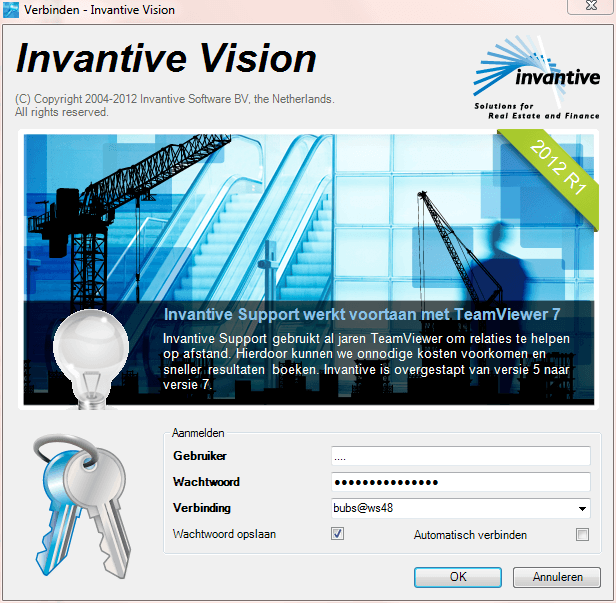
•Om je aan te melden dien je de verplichte invulvelden in te vullen. Verplichte invulvelden worden door Invantive Vision for Outlook vet weergegeven.
Let op! Zowel de gebruikersnaam als het wachtwoord zijn hoofdlettergevoelig. Dit betekent dat je goed moet opletten op de juiste hoofdletters in jouw gebruikersnaam en wachtwoord. Zonder hoofdletters op de juiste plek krijg je geen toegang tot het programma.
De betekenis van de invulvelden is:
Gebruikersnaam |
Je naam zoals vastgelegd in de gebruikersadministratie. |
Wachtwoord |
Je wachtwoord. |
Verbinding |
De verbinding die wordt gebruikt voor Invantive Vision for Outlook. |
Bewaar Wachtwoord |
Je wachtwoord wordt door Invantive Vision for Outlook onthouden en de volgende keer dat je je aanmeldt hoef je je wachtwoord niet opnieuw in te voeren, indien dit keuzevakje is aangevinkt. |
Automatisch Verbinden |
De volgende keer wordt Invantive Vision for Outlook direct opgestart en hoef je je niet meer aan te melden, indien dit keuzevakje is aangevinkt. |
•Na het invullen van de gegevens selecteer je ‘OK’. Microsoft Outlook wordt nu geopend en het tabblad Invantive Vision in het lint van Microsoft Outlook geeft aan dat de Invantive Vision for Outlook is geïnstalleerd.

De opdrachten en functies van de Invantive Vision for Outlook zijn geïntegreerd in de Microsoft Outlook interface en zijn contextafhankelijk.
In het navigatiepaneel, dat zich standaard aan de linkerkant van Microsoft Outlook bevindt, onder de optie ‘Mail’
•In het lint onder het tabblad ‘Bestand’, onder de optie ‘Invoegtoepassingen’.
•In het lint onder het tabblad ‘Start’, Bij het creëren van een nieuwe e-mail, het doorsturen van een bestaande e-mail of het beantwoorden van een e-mail.
•In het lint onder het tabblad ‘Start’, onder het onderdeel Invantive Vision;
•In het lint onder het tabblad Invantive Vision. Het is een tabblad met alléén opdrachten en functies betreffende de Invantive Vision for Outlook;
In het navigatiepaneel onder de optie ‘Agenda’
•In het lint onder het tabblad ‘Start’,Bij het creëren van een nieuwe afspraak, het openen van een bestaande afspraak, het beantwoorden van een e-mail.
•In het lint onder het tabblad ‘Start’, onder het onderdeel Invantive Vision;
•In het lint onder het tabblad Invantive Vision. Het is een tabblad met alléén opdrachten en functies betreffende de Invantive Vision for Outlook;
•
•Contactpersonen Bijwerken
•Bel
•Snel Openen...
•Verkenner
•Instellingen
•Over Invantive Vision Outlook Add-in
•Queryprogramma
Deze menuonderdelen worden in de volgende hoofdstukken beschreven.
 Invantive Vision
Invantive Vision